Opravte chybu Microsoft Outlook 0x80040115 v systéme Windows 10
Microsoft Office Outlook je zďaleka najpopulárnejším e-mailovým klientom na počítačoch so systémom Windows(Windows) , no prichádza s vlastným spravodlivým podielom problémov. V tomto príspevku vám ukážeme, ako liečiť chybu 0x80040115 , ktorú používatelia dostanú pri pokuse o odosielanie e-mailov v programe Outlook(Outlook) .
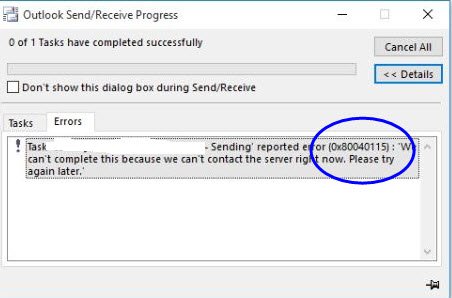
Keď sa pokúsia odoslať e-mail, zlyhá a Outlook namiesto toho zobrazí nasledujúce chybové hlásenie:
We can’t complete this because we can’t contact the server right now.
Pri zobrazení tejto chyby môžete hádať, že to súvisí so slabým alebo žiadnym internetovým pripojením. Aj keď je to väčšinou hlavný vinník, chyba môže pochádzať z iných faktorov. Prevedieme vás rôznymi riešeniami, ktoré môžete použiť na odstránenie chyby 0x80040115.
Opravte chybu Outlooku 0x80040115
Nasledujúce riešenia opravia chybu 0x80040115 v programe Outlook(Outlook) . Odporúčam vám ich sledovať v poradí, v akom som ich uviedol.
- Riešenie problémov(Troubleshoot) s internetovým pripojením.
- Otvorte Outlook v núdzovom režime a riešte problémy s doplnkami.
- Vyprázdnite záznamy DNS vo svojom zariadení.
- Šifrujte údaje medzi Outlookom(Outlook) a Exchangeom(Exchange) .
- Opravte(Repair) inštaláciu programu Microsoft Outlook(Microsoft Outlook) .
Pokračujte(Continue) v čítaní nižšie uvedených riešení, kde nájdete podrobné pokyny na vykonávanie vyššie uvedených operácií.
1] Riešenie problémov(Troubleshoot) s internetovým pripojením
Najčastejšou príčinou chyby 0x80040115 v programe Outlook(Outlook) je slabé internetové pripojenie. Takže skôr, ako pristúpite k zložitejším opravám uvedeným nižšie, reštartujte smerovač a vykonajte základné operácie na riešenie problémov s internetom(basic internet troubleshooting operations) .
Po vykonaní všetkých krokov v prepojenom článku potvrďte, že máte prístup na internet, možno návštevou webovej stránky vo vašom internetovom prehliadači. Ak ste si istí, že s vaším internetovým pripojením nie je žiadny problém, ale Outlook pri každom pokuse o odoslanie e-mailu stále zobrazuje chybu 0x80040115, pokračujte ďalším riešením.
2] Otvorte Outlook(Open Outlook) v núdzovom režime a riešte problémy s doplnkami
Možno ste nainštalovali doplnok tretej strany, ktorý spôsobuje chybu v programe Outlook(Outlook) . Spôsob, ako overiť, či je doplnok chybný, je spustiť program Outlook(Outlook) v núdzovom režime, pretože sa tým otvorí program bez doplnkov. Toto riešenie rozdelíme do troch fáz:
Kliknite pravým tlačidlom myši(Right-click) na tlačidlo ponuky Štart(Start menu) a v kontextovej ponuke vyberte príkaz Spustiť . (Run)Do dialógového okna Spustiť(Run) napíšte Outlook/safe a kliknite na tlačidlo OK. Po spustení programu Outlook vyberte profil a kliknite na tlačidlo OK.
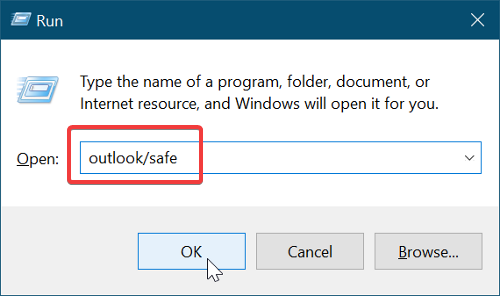
Teraz ste otvorili Outlook v núdzovom režime, čo znamená, že žiadne doplnky nemôžu spôsobiť chyby. Potvrďte, či teraz môžete odosielať e-maily. Ak stále nemôžete odosielať e-maily, prejdite na ďalšie riešenie. Na druhej strane, ak je problém vyriešený a môžete posielať e-maily, je jasné, že za problémom bol doplnok.
Pretože nemôžete s istotou povedať, že doplnok tretej strany spôsobuje chybu 0x80040115, chybný doplnok nájdete podľa krokov uvedených nižšie.
Najprv spustite Microsoft Outlook a kliknite/ťuknite na ponuku Súbor(File) . Prejdite na Možnosti(Options) a prepnite sa na kartu Doplnky(Add-ins) na ľavej table okna Možnosti programu Outlook(Outlook Options) .
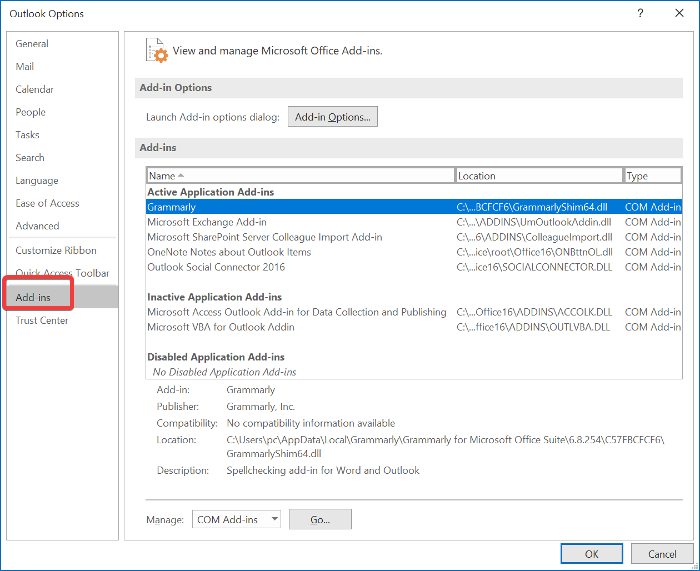
Tu zakážte všetky nainštalované doplnky. Zatvorte Outlook a znova ho spustite so všetkými deaktivovanými doplnkami a skúste odoslať e-mail. Ak to funguje, povoľte jeden doplnok a skúste odoslať e-mail znova.
Pokračujte(Continue) v aktivácii doplnkov tretích strán jeden po druhom, kým sa nezobrazí chyba 0x80040115. Keď sa to stane, môžete vedieť, že posledný doplnok, ktorý ste povolili, je vinníkom.
3] Vyprázdnite záznamy DNS vo svojom zariadení
Mnoho používateľov údajne opravilo chybu 0x80040115 jednoduchým vymazaním záznamov DNS svojho zariadenia(flushing their device’s DNS records) . Táto metóda funguje, pretože problém môže byť spôsobený chybou konfigurácie DNS .
Ak to chcete urobiť, spustite príkazový riadok(Command Prompt) ako správca(Administrator) . Kliknite(Click) na tlačidlo ponuky Štart(Start menu) a vyhľadajte „cmd. ” Kliknite pravým tlačidlom myši(” Right-click) na príkazový riadok(Command Prompt) a vyberte možnosť Spustiť ako správca(Run as Administrator) .
(Input)Do okna príkazového riadka (Command Prompt)zadajte nasledujúci príkaz a stlačte kláves ENTER(ENTER) :
ipconfig/flushdns
Po vyprázdnení DNS ukončite príkazový riadok(Command Prompt) a skúste odoslať e-mail. Chyba 0x80040115 by teraz mala byť preč. Ak to pretrváva, prejdite na ďalšiu opravu.
4] Zašifrujte(Encrypt) údaje medzi Outlookom(Outlook) a Exchangeom(Exchange)
Otvorte ovládací panel(Control Panel) na počítači a nastavte ho na zobrazenie veľkých ikon z rozbaľovacej ponuky v pravom hornom rohu okna ovládacieho panela(Control Panel) .
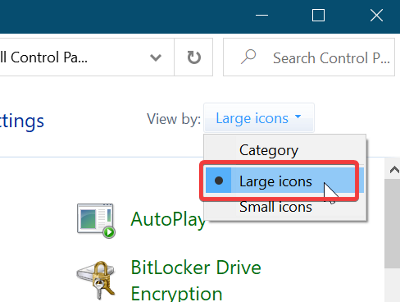
Potom kliknite na Pošta (Microsoft Outlook)(Mail (Microsoft Outlook)) , aby ste otvorili okno Nastavenie pošty . (Mail Setup)Prejdite do Profiles > Show Profiles . Tu vyberte profil programu Outlook(Outlook) , ktorý pri odosielaní e-mailov vyvoláva chyby, a kliknite na tlačidlo Vlastnosti(Properties) . Ďalej pokračujte na E-mailové účty(E-mail Accounts) .
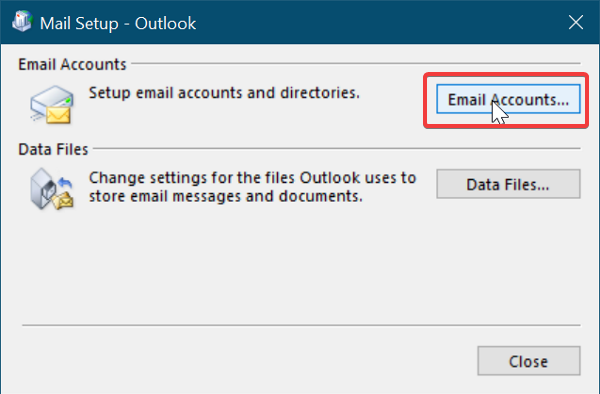
Vyberte účet, pomocou ktorého sa pokúšate odosielať e-maily, a kliknite na kartu Zmeniť(Change) . Ďalej prejdite na Ďalšie nastavenia(More Settings) .
Nakoniec prepnite na kartu Zabezpečenie (Security ) a začiarknite políčko vedľa položky Šifrovať údaje medzi Microsoft Office Outlook a Microsoft Exchange(Encrypt data between Microsoft Office Outlook and Microsoft Exchange) .
Kliknutím na tlačidlo OK uložte nastavenia a znova spustite Microsoft Outlook .
5] Opravte(Repair) inštaláciu programu Microsoft Outlook(Microsoft Outlook)
Ako každá iná aplikácia na vašom PC, aj vaša inštalácia Outlooku(Outlook) sa môže poškodiť. Ak k tomu dôjde, pri každom pokuse o odosielanie e-mailov sa vám pravdepodobne zobrazí chyba 0x80040115. Ak ostatné riešenia zlyhajú, môžu sa vyskytnúť výsledky poškodenej inštalácie programu Outlook . (Outlook)Tu je postup, ako opraviť inštaláciu.
POZNÁMKA: (NOTE: ) Toto riešenie môžete použiť iba vtedy, ak ste si Outlook nainštalovali ako samostatnú aplikáciu a nie spolu s balíkom Microsoft Office(Microsoft Office) .
Kliknite pravým tlačidlom myši(Right-click) na tlačidlo ponuky Štart(Start menu) a v kontextovej ponuke prejdite na možnosť Aplikácie a funkcie(Apps and Features) . V zozname nainštalovaných programov vyhľadajte Microsoft Outlook a kliknutím naň otvorte Poradcu pri riešení problémov s balíkom Office(Office Troubleshooter) .
Ďalej vyberte možnosť Rýchla oprava (Quick Repair ) v okne Poradca pri riešení problémov s balíkom Office(Office Troubleshooter) a povoľte mu, aby v Outlooku vyhľadal(Outlook) chyby. Po tomto procese by chyba mala byť definitívne preč.
Ak však pretrváva, vyberte možnosť Oprava online(Online Repair) . Uistite sa, že ste pripojení k spoľahlivej internetovej sieti a dajte nástroju na riešenie problémov nejaký čas na pokus o opravu. Tento proces môže chvíľu trvať, ale mnohým používateľom pomohol opraviť chybu 0x80040115 v programe Outlook(Outlook) .
Všetko najlepšie.
Related posts
Opravte chybu Microsoft Store 0x87AF0001
Opravte kód chyby balíka Microsoft Office 0x426-0x0
Microsoft Outlook zlyhá s kódom chyby 0xc0000005
Oprava chybového kódu 0x8007007E v systéme Windows 11/10 – aktualizácia, Outlook alebo tlačiareň
Opravte neznámu chybu 0x80040600 v programe Microsoft Outlook
Oprava chyby 1625, táto inštalácia je zakázaná systémovými pravidlami
Chyba Microsoft Store 0x80D03805 v systéme Windows 10
Opravte chybu aktualizácie systému Windows 0XC1900404 a 0XC1900405
Opravte chybu WpnUserService.dll v systéme Windows 11/10
Opravte chyby Hulu RUNUNK13, chyba pri prehrávaní videa ALEBO 406, neprijateľné
Opravte chybu atibtmon.exe Runtime Error pri odpájaní AC napájacieho kábla
Opravte chybu aplikácie 0xc0150004 v systéme Windows 11/10
Oprava chyby 0x80004005, nešpecifikovaná chyba v systéme Windows 11/10
Opravte kód chyby Office 30045-29, niečo sa pokazilo
Opravte chybu prihlásenia do obchodu Microsoft Store 0x801901f4 v systéme Windows 11/10
Opravte chybu aktualizácie systému Windows 0xC1900101-0x4000D
Oprava chyby 0x80070141, zariadenie je nedostupné v systéme Windows 11/10
Opravte chybu načítania aplikácie 5:0000065434 v systéme Windows 10
Oprava kódu chyby 0x80070035, Sieťová cesta sa v systéme Windows nenašla
Opravte chybu Windows Upgrade Assistant Error 0xC1900200
